如何制作U盘启动并安装系统(U盘启动盘的制作方法是什么)
本文给大家分享的是如何制作U盘启动并安装系统(U盘启动盘的制作方法是什么)的相关内容!
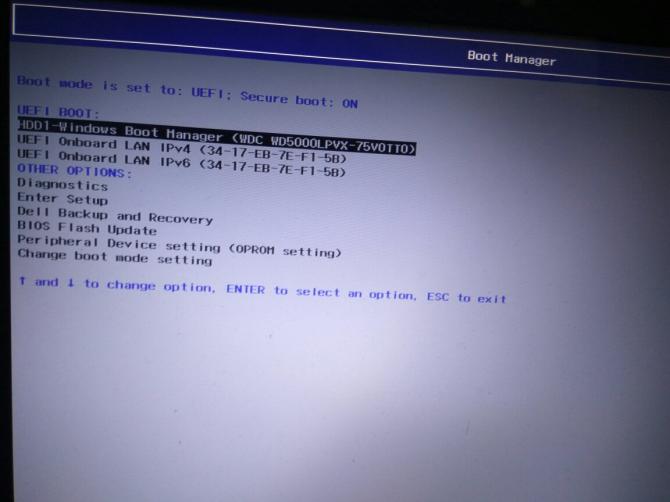
你是否曾遇到过电脑系统崩溃,无法正常启动的问题?或者你想为自己的电脑更换一个全新的操作系统,却不知道如何操作?
其实,只需要一个U盘和一些简单的步骤,你就可以制作出U盘启动盘,轻松安装系统。
那么,如何制作U盘启动盘呢?
一、如何制作U盘启动并安装系统
如何制作U盘启动并安装系统
随着计算机技术的飞速发展,我们有时需要对计算机系统进行重新安装或升级。U盘启动成为了越来越多用户的首选,因为它既方便又快捷。
那么,如何制作U盘启动并安装系统呢?
接下来,让我们一步步来解析。
一、准备工具
1.一个容量至少为4GB的U盘,确保U盘内没有重要数据或已做好备份。
2.下载所需的系统镜像文件,确保文件来源可靠,避免安装带有病毒或木马的系统。
3.下载并安装U盘启动制作工具,如Rufus、Universal USB Installer等。
二、制作U盘启动
1.插入U盘到计算机,确保U盘能够被识别。
2.打开已下载的U盘启动制作工具,选择U盘设备。
3.在工具中选择所下载的系统镜像文件,确认无误后开始制作。
4.制作过程中,请不要对U盘进行任何操作,以免制作失败。
5.制作完成后,U盘即成为了一个可启动的系统安装盘。
三、设置计算机启动顺序
1.重新启动计算机,进入BIOS设置。BIOS设置的方法因计算机品牌和型号而异,一般可以在开机时按下DEL、F2、F10等键进入。
2.在BIOS设置中,找到“Boot”或“启动”选项,将U盘设置为第一启动设备。
3.保存设置并退出BIOS,计算机将从U盘启动。
四、安装系统
1.从U盘启动后,会进入系统的安装界面。按照提示,选择安装语言、时区等设置。
2.选择安装系统的分区,一般建议选择全新的分区进行安装,以确保系统的稳定性。
3.开始安装系统,安装过程中可能需要输入一些必要的信息,如用户名、密码等。
4.安装完成后,计算机会自动重启,此时可以拔出U盘。
5.进入系统,进行系统设置、安装必要的驱动程序和软件等操作。
制作U盘启动并安装系统虽然看似复杂,但只要按照步骤进行操作,并严格按照步骤进行操作即可完成系统的安装。安装完成后,你可以享受到全新的系统体验。
二、U盘启动盘的制作方法是什么
U盘启动盘的制作方法如下:
1.准备工具和材料:首先需要准备一个容量大于4GB的U盘,因为制作启动盘会占用一定的空间。
还需要下载一个U盘启动盘制作工具,如微PE、老毛桃等。
2.备份U盘中的数据:在制作启动盘之前,为了防止数据丢失,建议先将U盘中的重要文件进行备份。
3.插入U盘并打开U盘启动盘制作工具:将U盘插入电脑的USB接口,然后打开下载好的U盘启动盘制作工具。
4.选择U盘和制作模式:在U盘启动盘制作工具中,选择要制作启动盘的U盘,然后选择制作模式。
一般来说,推荐选择“UEFI+BIOS”双启动模式,这样可以兼容更多的电脑。
5.开始制作启动盘:点击“开始制作”按钮,软件会自动识别U盘并开始制作启动盘。这个过程可能需要几分钟的时间,请耐心等待。
6.制作完成后设置启动顺序:当U盘启动盘制作完成后,重启电脑并进入BIOS设置界面。在BIOS设置界面中,找到“Boot”或“Startup”选项,将U盘设置为第一启动项。
7.保存设置并重启电脑:设置好启动顺序后,按F10键保存设置并退出BIOS。电脑会自动重启,此时U盘启动盘已经制作完成。
8.使用U盘启动盘:重启电脑后,电脑会从U盘启动,进入U盘启动盘的界面。
在这里,你可以进行系统安装、修复、备份等操作。
需要注意的是,不同品牌的电脑进入BIOS的方法可能略有不同,具体可以参考电脑说明书或者搜索相关资料。
制作启动盘的过程中可能会涉及到分区、格式化等操作,请谨慎操作,以免造成数据丢失。
三、怎样用U盘来安装操作系统
使用U盘来安装操作系统是一种常见的方法,它可以帮助你在没有光驱或需要迅速安装系统的情况下进行操作系统的安装。
下面将介绍怎样使用U盘来安装操作系统。
一:准备工作
在开始制作U盘安装盘之前,你需要准备一个空白的U盘(至少8GB),以及你想要安装的操作系统的镜像文件(通常是ISO格式)。确保你的电脑支持从U盘启动,并备份好U盘上的数据,因为整个过程会将U盘格式化。
二:制作启动U盘
下载一个适用于制作启动U盘的软件,比如Rufus或者UNetbootin。打开软件,选择你的U盘作为目标设备,然后选择你下载的操作系统镜像文件。接着,设置好启动盘的分区格式和文件系统类型,一般选择默认设置即可。
最后,点击开始制作启动盘,软件会自动将镜像文件写入U盘,并使其成为可启动的安装盘。
三:设置BIOS
在制作好启动U盘后,你需要进入计算机的BIOS界面,将启动顺序设置为首先从U盘启动。不同品牌的电脑进入BIOS的方法略有不同,你可以通过查阅电脑的说明书或者在开机时按下相应的按键(通常是F2、F8、F12或者Del键)来进入BIOS设置界面,然后找到启动选项,将U盘设为第一启动设备。
四:安装操作系统
重启电脑后,计算机会从U盘启动,并进入操作系统的安装界面。按照提示选择安装语言、时区、键盘布局等信息,然后选择安装目标和安装选项。
最后,点击安装按钮,系统就会开始在你的计算机上进行安装。
五:完成安装
安装过程可能需要一些时间,取决于你的计算机性能和所选择的操作系统。安装完成后,重启电脑,拔出U盘,系统就会从新安装的操作系统启动了。
总结:使用U盘安装操作系统是一种方便快捷的方法,能够帮助你在没有光驱的情况下进行系统安装。制作U盘启动盘、设置BIOS启动顺序、安装操作系统是整个过程的关键步骤。希望以上介绍能够帮助到你成功使用U盘安装操作系统。
本篇内容主要介绍怎样制作u盘启动并安装系统,如想了解更新相关内容,关注本站,每天分享实用生活技巧和各种职业技能经验。
